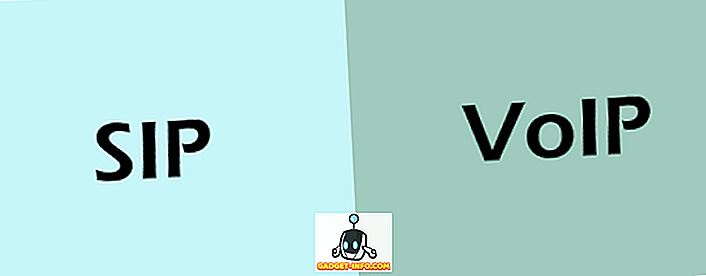Har du någonsin velat bli populär på Twitch det enkla sättet? Med Discord är det nu en möjlighet. Att vara en av de snabbast växande VoIP-plattformarna för spelare finns det en uppsjö av videospelgemenskaper som du kan vara en del av. Om du har ett ganska rykte i de samhällen du är en del av kan du dra nytta av Discords Streamer Mode för att aktivt visa att du strömmar. Utöver detta döljer Streamer Mode också din kontoinformation och skyddar din integritet så att slumpmässiga personer som tittar på din Twitch-ström får inte tillgång till din Discord-information när du öppnar programmet. Så, om du vill visa upp din Twitch-kanal och förbättra tittarens räkning, se till att du har aktiverat Streamer Mode på Discord varje gång innan du startar en ström. Om du inte har någon aning om hur du gör det här, låt oss ta en titt på hur du aktiverar Streamer Mode on Discord:
Aktivera Streamer Mode på Discord
Obs! Discords Streamer Mode kan endast aktiveras om du använder webbläsarklienten eller skrivbordsapplikationen. Alternativet är för närvarande inte tillgängligt i mobilappen.
Först och främst måste du se till att du har kopplat ditt Twitch-konto till Discord, innan du kan utnyttja plattformens Streamer Mode korrekt. Så, följ bara stegen nedan för att länka ditt konto och aktivera streamerläget utan några problem:
- Öppna Discord och gå vidare till "Inställningar" genom att klicka på kugghjulsikonen . Gå nu till avsnittet "Anslutningar" och klicka på Twitch-logotypen . Logga bara in med dina Twitch-uppgifter, och du kommer att vara bra att gå.
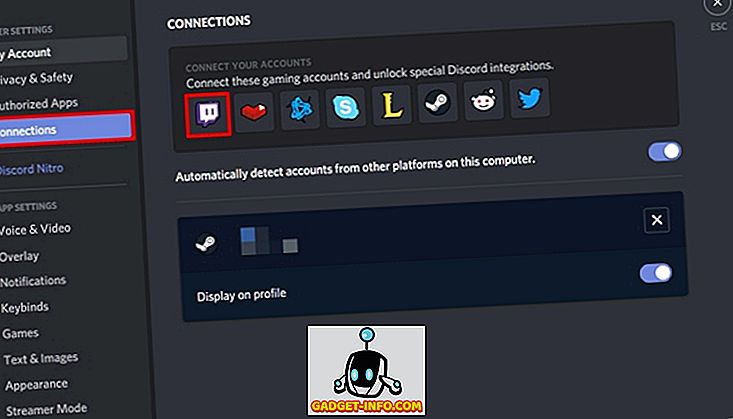
- Nu, i samma inställningsmeny, gå över till avsnittet "Streamer Mode" och aktivera Streamer Mode med hjälp av växeln. Som standard aktiveras / inaktiveras automatiskt om du har programvaran för tredje parts ström som OBS eller XSplit som körs på datorn.
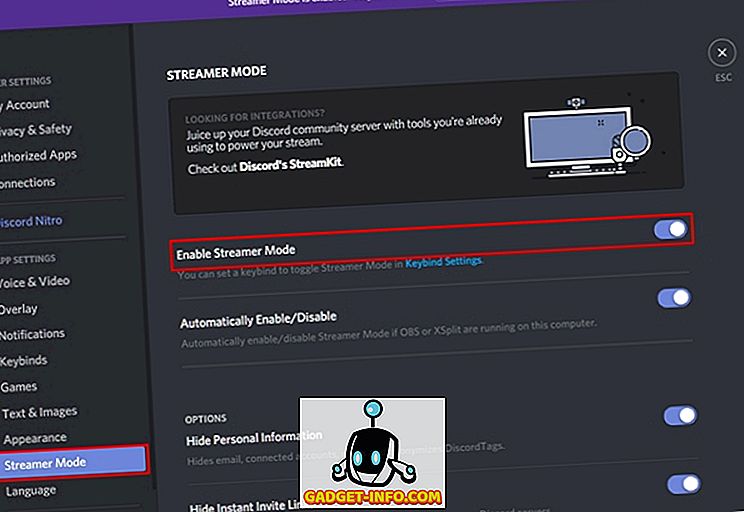
- I samma avsnitt kommer du att kunna justera sekretesskontrollerna medan Streamer-läge är aktiverat. Du kan välja att dölja personlig information som e-post, anslutna konton, anteckningar och Discord-taggar, vilket är helt nödvändigt, så att slumpvisa tittare inte får tillgång till dem. Dessutom kan du också gömma omedelbara inbjudningar till olika servrar också. Förutom allt detta kan du välja att inaktivera alla ljud och meddelanden medan Streamer-läge är aktiverat.
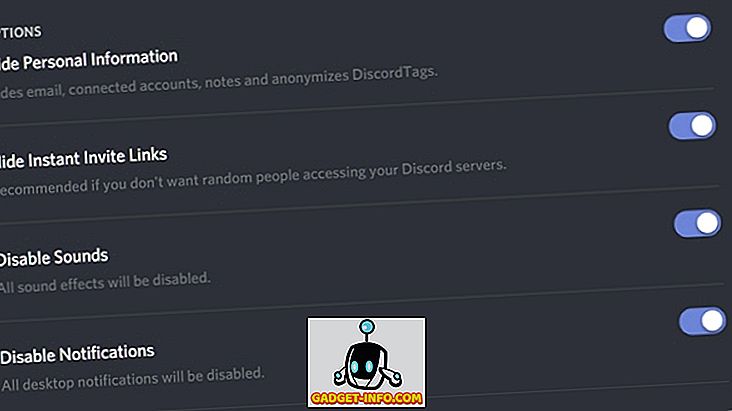
- Nu, när du börjar strömma på Twitch, är din statusindikator för Discord ändras till lila färg för att indikera alla som du strömmar. Personer som är anslutna till dig på plattformen kommer att kunna titta på din ström genom att helt enkelt klicka på alternativet "LIVE ON TWITCH" när de besöker din profil.
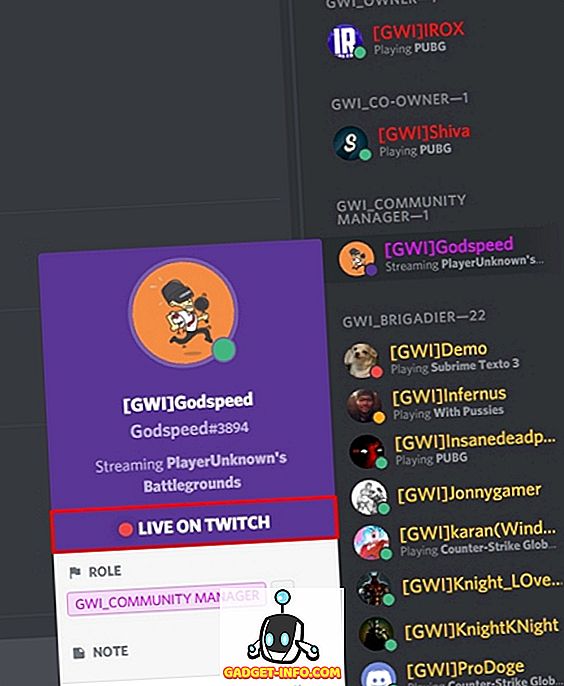
Använd Streamer Mode i Discord att låta alla veta att du lever
Om du har ett gott rykte i Discord eller du har en hög ranking i något stort samhälle kan du använda plattformen för att få fler tittare för din Twitch-ström och öka din popularitet. Det är rätt, när användarna ser den lila ikonen, kommer de flesta människor att vara intresserade av att kolla in din ström, och chansen är att de kanske slutar följa med dig också om de tyckte om att titta på den. Så, är du redo att använda Discords Streamer Mode för att låta alla veta att du är LIVE på Twitch? Låt oss veta dina tankar om den här funktionen genom att släppa dina värdefulla åsikter i kommentarfältet nedanför.